Vim on laajalti käytetty, kevyt, ilmainen, monitasoinen teksti- ja koodieditori. Se on erittäin suosittu kehittäjien keskuudessa sen tehokkuuden ja helppokäyttöisyyden vuoksi. Vaikka Vim on yksinkertainen tekstieditori, se tarvitsee vielä jonkin aikaa oppia edistyneempään käyttöön.
Vimin perusteiden oppiminen on erittäin kätevää, joten tässä oppaassa keskitymme Vim-editorin hakutoimintoon. Tietyn tekstin (sana / merkkijono) etsiminen on yksi tavallisimmista tehtävistä suurten tiedostojen kanssa työskenneltäessä.
Ymmärretään Vimin hakutoiminto perushausta edistyneisiin hakutekniikoihin. Varmista, että olet komentotilassa, ennen kuin etsit jotain.
Kuinka tehdä perushaku Vim / Vi: ssä?
On olemassa pari tapaa etsiä tietty malli Vimistä:
- Eteenpäin etsiminen
- Takaisin haku
Minkä tahansa kuvasanan voi etsiä taaksepäin tai eteenpäin kohdistimen sijainnista. Vim-editorissa haku erottelee isot ja pienet kirjaimet, esimerkiksiLINUX"Ja"Linux”Haetaan eri tavalla. Siksi on olemassa useita tapoja jättää kirjainkoko huomioon. Voit käyttää ": aseta tietämättömyys"Tai": aseta ic”. Toinen tapa jättää kirjainkoon huomioimatta on yksinkertaisesti lisätä\ c"Ja hakukuvio:"/ linux \ c”Ja isojen sanojen kohdalla\ C”.
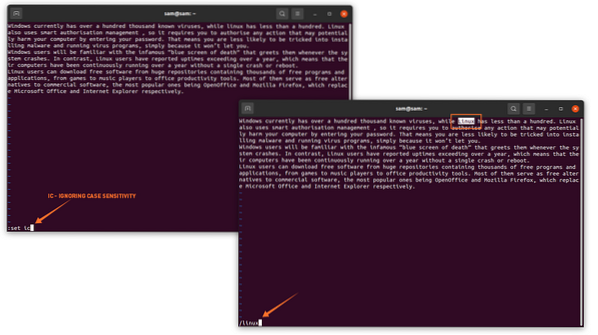
1: Eteenpäin etsiminen
Aloita perushaku vaihtamalla tilaa, jos se on edelleen lisäystilassa, painamalla “poistu”-Painiketta. Käytä sitten eteenpäin osoittavaa kauttaviivaa ”/” tekstin hakemiseen nopeasti. Jos esimerkiksi etsit tiedostosta "Linux", käytä "/ Linux”, Kuten alla olevissa kuvissa näkyy:
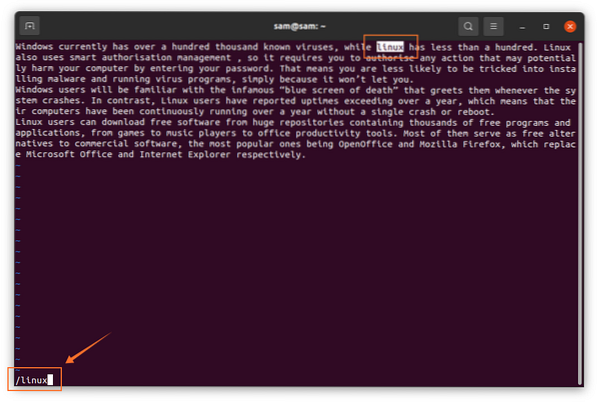
Editori korostaa ensimmäisen kohdistimen nykyisen sijainnin jälkeen tulevan sanan. Hakukomento etsii kuviota, ei sanaa. Jos esimerkiksi kirjoitat "kuuluisa" eteenpäin-viivan jälkeen, editori etsii kaikki sanat kirjaimilla "kuuluisa", vaikka se olisi "surullista", kuten seuraavassa kuvassa osoitetaan:
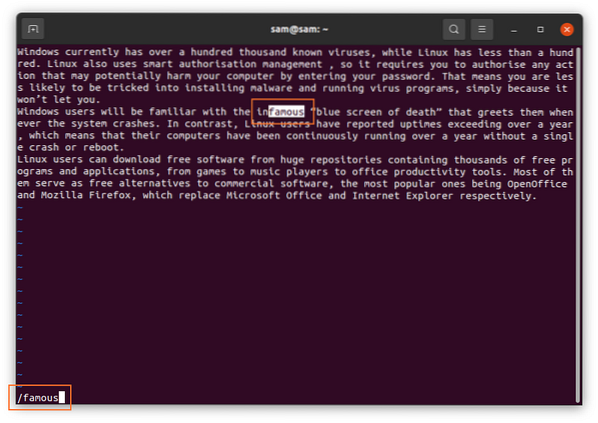
- Käytän”Siirtyäksesi seuraavaan samankaltaiseen sanaan
- KäytäN”Palataksesi edelliseen sanaan
2: Takaisin haku
Haettaessa taaksepäin prosessi on sama, käytä vain?”Hakusanan kanssa eteenpäin viivan sijasta. Haku alkaa kohdistimen nykyisestä sijainnista seuraavan kuvan osoittamalla tavalla:
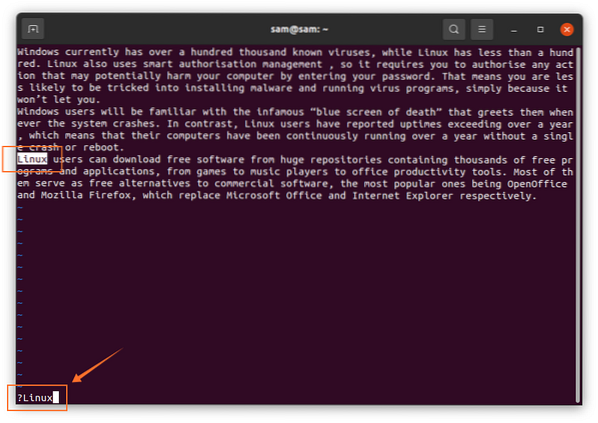
Vastaavasti, jos haluat siirtyä seuraavaan tapahtumaan, käytän"Ja"N”Vastakkaiseen suuntaan.
Kuinka etsiä tiettyä sanaa Vimistä?
Jos haluat etsiä tiettyä sanaa Vimissä, siirrä ensin kohdistin sanalle, jota haluat etsiä, paina nytpoistu”-Painiketta vaihtaaksesi tilaa ja sitten“*”Saman sanan seuraavaa esiintymää varten ja”#”Sanan edelliselle esiintymälle.
Kuinka etsiä koko sanaa Vimissä?
Menettely, jolla etsitään koko sanaa Vimissä, on hieman erilainen, syntakse on annettu alla:
/ \Vim korostaa tiedoston ensimmäisen sanan.
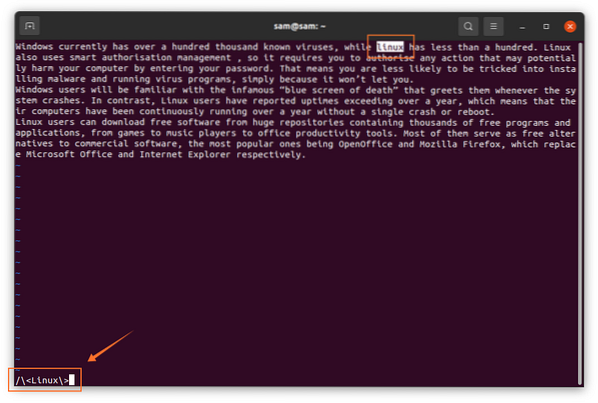
Kuinka korottaa hakutuloksia Vimissä?
Toinen tärkeä Vim-ominaisuus on hakutulosten korostaminen. Ota tämä ominaisuus käyttöön käyttämällä:: set hlsearch ja poista se käytöstä käyttämällä:: set !hlsearch ”.
Johtopäätös
Vim on kevyt tekstieditori, jolla on lukuisia ominaisuuksia ja joka on erittäin suosittu kehittäjien keskuudessa. Tässä oppaassa opimme toisen Vim-editorin keskeisen piirteen. Opimme myös sen perus- ja taaksepäin etsinnän, menetelmät tietyn sanan löytämiseksi ja komentojen suorittamisen korostaaksesi hakutuloksia ja jättämällä kirjainkoon huomioon ottamatta kaavaa.
 Phenquestions
Phenquestions


